Kuidas kontrollida arvuti ajalugu
Mida teada
- Brauseri ajalugu: Windows: Ctrl+H ajaloo jaoks, Ctrl+J allalaadimiseks.
- Mac: Command+Y ajaloo jaoks, Command+Option+L allalaadimiseks.
- Windowsis kasutage File Explorerit, et näha, millistele failidele millal juurde pääseti, ja Macis kasutage rakendust Finder.
Kui kahtlustate, et keegi kasutas teie arvutit, ja soovite näha, millega ta tegeles, vaadake, kas juurdepääsust on jälgi.
Kuidas kontrollida oma arvuti hiljutist ajalugu?
Arvuti lähiajaloo kontrollimiseks peaksite alustama veebibrauseri ajalugu ja seejärel liikuge failide enda juurde. Pidage meeles, et brauseri ajalugu saab üle vaadata või kustutada ja Windowsi faile saab peita.
-
Brauseri ajaloo avamiseks toimige järgmiselt.
- Windowsi brauserites, sealhulgas Microsoft Edge, Firefox ja Opera kasutamine Ctrl+H.
- Google Chrome'is kasutage Ctrl+H või minge aadressile Minu tegevus Google'is.
- Apple Safari kasutamiseks Command+Y.
See käsk avab akna vaadatud veebisaitide loendiga, kus on esiteks kõige värskemad lehed. Selle leiate ka iga brauseri menüüst, jaotisest Ajalugu.
-
Kasutage ajaloo akna ülaosas olevat otsinguriba, et leida konkreetseid saite, mida võiksite otsida.
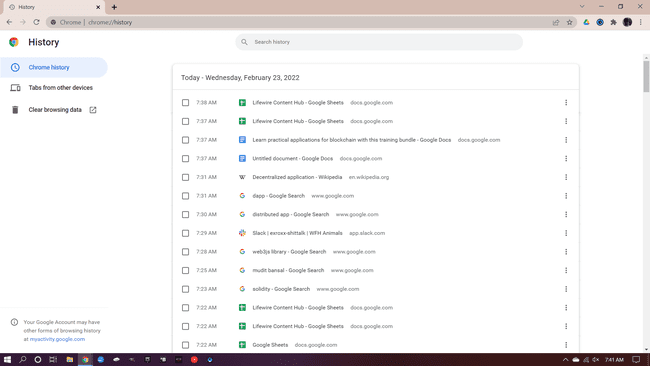
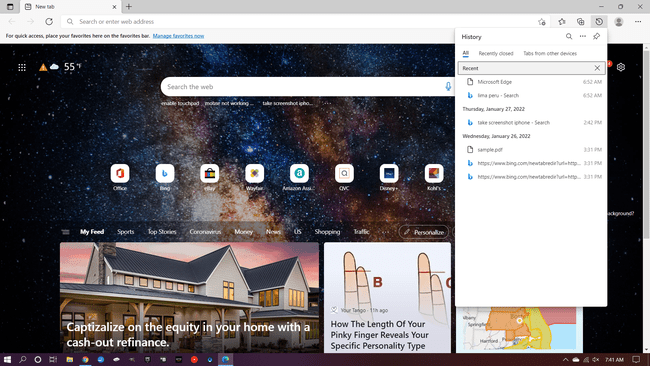
Näpunäide
Näpunäide. Microsoft Edge säilitab brauseri ajalugu ainult kuni 90 päeva, seega ei pruugi kontrollitav olla saadaval.
-
Et näha, millised failid võidi alla laadida:
- Vajutage Ctrl+J mis tahes Windowsi brauseris.
- Apple Safari jaoks vajutage Command+Option+L.
Sellel on ka otsingufunktsioon, mis on kasulik varasemate allalaadimiste leidmiseks.
-
Kui olete brauseri kontrollinud, vaadake faile või programme, millele võis juurde pääseda.
- Windowsis: avage Failihaldur > Kiirjuurdepääs või logige sisse oma Microsofti kontole ja kerige alla kuni Rakenduste ja teenuste tegevus.
- Macis: hiljuti kasutatud failide, draivide ja serverite lühikese loendi kuvamiseks klõpsake Apple'i menüül. Pikema loendi jaoks saate Finderi rakenduse avada vajutades Käsk+Valik+Tühik või klõpsake oma töölaual ja valige Fail > Uus otsija aken. Valige Finderis Vaade > Kuva vaatesuvandid > Sorteerimisalus > Muutmise kuupäev.
See kuvab teile kõik failid, millele on juurdepääs, kõige uuemad esimesena. Kui teie arvutil on mitu draivi, vaadake igaüks neist, et näha, kas seal on muudatusi.
Näpunäide
Kasutage Windowsi failihalduris Vaade > Üksikasjad veeru kuvamiseks faili viimati muudetud kuupäeva ja kellaajaga.
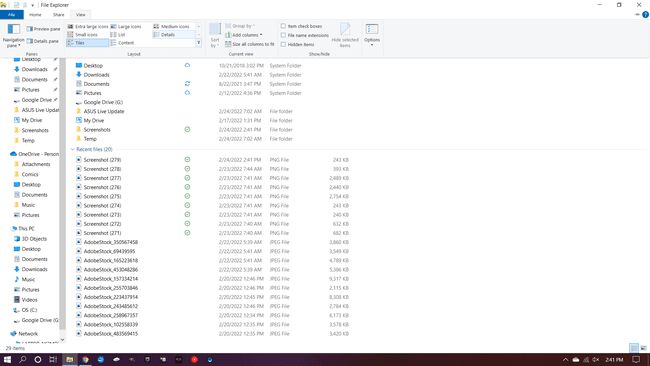
Kas ma saan näha oma arvutis hiljutist tegevust?
Üldiselt peaksite saama vaadata oma arvuti lähiajalugu. Kui te aga ei leia seda, mida otsite, võib sellel olla mitu põhjust.
- Kui kasutatakse privaatrežiimi, nagu Chrome'i inkognito või Edge'i InPrivate, ajalugu ei salvestata.
- Andmeid saab kustutada korrapärase hoolduse käigus või brauseri probleemide tõttu. Samuti saab brausereid konfigureerida brauseri ajalugu automaatselt kustutama.
- Windowsi privaatsusseadeid saab muuta, mistõttu teatud toiminguid ei pruugita dokumenteerida.
- Mõned kolmanda osapoole rakendused, näiteks mänguriistad, võivad File Exploreris või Finderis näidata ainult seda, et neid kasutati, mitte aga seda, mida nendega tehti. Nendel rakendustel võib olla eraldi ajalugu, mida saate nende avamisel kontrollida.
- Kasutatud ja kasutatud seadmed puhastatakse sageli identifitseerimisandmetest või muudest materjalidest, et kaitsta eelmist omanikku ja pakkuda uuele "puhast" seadet.
- Macides on kasutajatel väga lihtne tühjendada menüü Hiljutised tegevused (menüü enda allservas on võimalus menüü tühjendamiseks).
KKK
-
Kuidas kustutada arvutis Google'i otsinguajalugu?
Saate kustutada oma vanad Google'i otsingud lehel Minu tegevused. Valige Juhtnupudja seejärel klõpsake Hallake kõiki veebi- ja rakendustegevusi. Järgmisel lehel valige Kustuta menüüst ja valige kustutamiseks ajavahemik. Pange tähele, et te ei saa neid seadeid kasutada, kui veebi- ja rakendustegevuse valik pole aktiivne.
-
Kuidas kustutada arvutis brauseri ajalugu?
Kuidas sa tühjendage külastatud veebisaitide loend oleneb sellest, millist brauserit kasutate. Saate alati oma ajaloo avada, kasutades kas Käsk + H või Shift + Käsk + H klaviatuuri otsetee ja sellel lehel saate kustutada kogu loendi või osa sellest.
